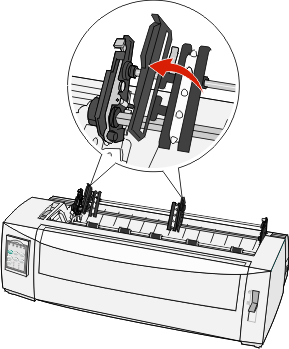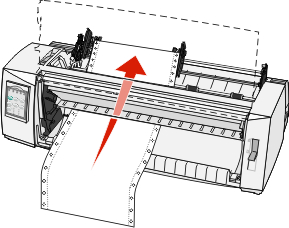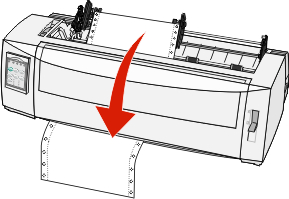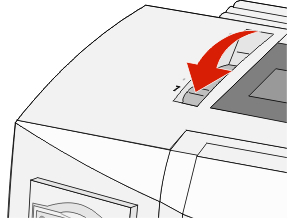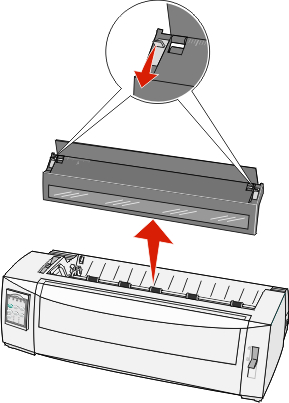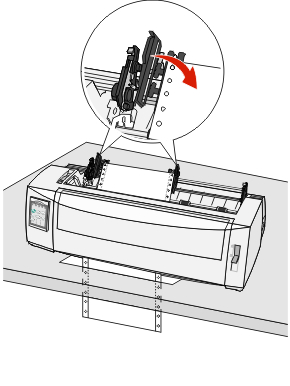Jatkolomakkeiden lisääminen työntötraktorilla
Voit käyttää jatkolomakepaperin lisäämiseen neljää eri paperirataa sen mukaan, onko tulostimen traktori asetettu työntö- vai vetoasentoon. Tulostimen traktori on esiasetettu tehtaalla työntöasentoon.
| Huomautus: Jos tulostimeen on asennettu valinnainen automaattinen arkin syöttölaite tai Traktori 2, katso paperin lisäysohjeet lisävarusteen käyttöohjeesta. |
Kytke tulostimeen virta.
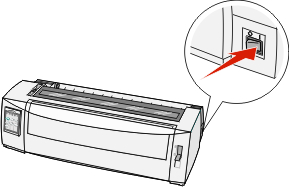
Tarkista paperirata.
Huomautus: Jos tulostimeen on lisätty katkaistua lomakepaperia tai kirjekuoria, poista ne painamalla FormFeed (Lomakkeen syöttö) -painiketta. Säädä lomakkeen paksuuden säätövipu käytettävän paperin mukaan.
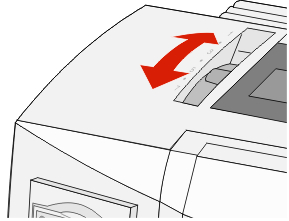
Vedä etukansi ylös.
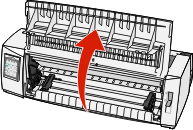
Siirrä paperin valitsinvipu alas
 -asentoon.
-asentoon.Avaa traktorit vetämällä vasen ja oikea lukitusvipu auki.
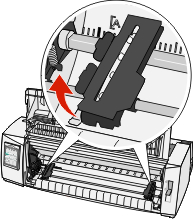
Avaa traktorin vasen ja oikea luukku ja aseta sen jälkeen paperin reiät traktoriyksikön toisen tai kolmannen rivin nastoihin.
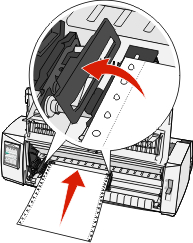
Säädä traktorit tarvittaessa paperin leveyden mukaan siirtämällä vasenta tai oikeaa traktoria.
Huomautus: Paperi pysyy tunnistinalueella, kun vasen traktori on asetettu kumisen traktoripidikkeen vasemmalle puolelle. Sulje traktorin vasen ja oikea luukku.
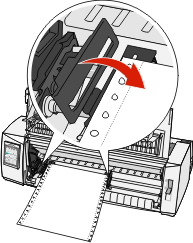
Kohdista paperin vasen marginaali liikuttamalla traktoria takalevyn [A symbolin avulla.
Huomautus: [A-symbolin etäisyys paperin vasemmasta reunasta ilmaisee vasemman marginaalin leveyden. Lukitse traktori paikalleen painamalla vasenta lukitusvipua.
Kiristä paperi ja lukitse sen jälkeen oikea lukitusvipu.
Sulje etuluukku.
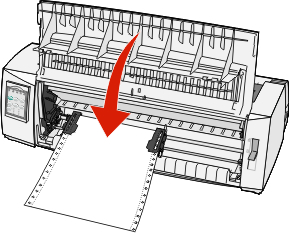
Lisää paperi lomakkeen yläosaan ja käynnistä tulostin painamalla Start/Stop-painiketta.
Tulostin siirtää paperin repäisykohtaan, jos Auto Tear Off (Automaattinen repäisykohta) -asetukseksi on valittu On (Käytössä).
| Huomautus: Riviväli ei ole ehkä aivan tasainen ensimmäisen 1,5 tuuman kohdalla, jos tulostat jatkolomakepaperille ja traktori on työntöasennossa. |